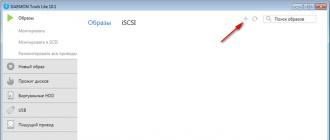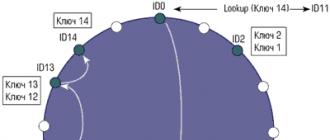Kako koristiti funkciju skeniranja. Scanner. Vrste i uređaj. Rad i primjena. Kako odabrati. Knjiga ili planetarni skener
Sada skoro svaki vlasnik računara ima kućni skener. Štaviše, najčešće se kupuje kao dodatak štampaču. Nažalost, sa svakim sljedećim ažuriranjem linije uređaja za ispis, postaje jasno da proizvođači postupno napuštaju proizvodnju visoko specijaliziranih rješenja, dajući prednost kombinacijama koje kombiniraju pisač sa skenerom. Iako prosječnom vlasniku računara rijetko treba skener, funkcije fotokopirnog uređaja (kopir aparata) ponekad dobro dođu.
O korištenju kombiniranog rješenja za repliciranje kopija možete pročitati u uputama. Fokusiraćemo se na složeniju opciju - kako koristiti skener (nezavisan) u okruženju operativnog sistema Windows. Svi moderni modeli koriste USB interfejs za komunikaciju sa računarom, tako da prvo povezujemo žicu uređaja na odgovarajući slobodni port računara. Varijante sa CIS matricom koriste USB struju (500 mA) za napajanje svih unutrašnjih kola. Ali CCD skeneri (sa pozadinskim osvjetljenjem) zahtijevaju dodatno napajanje. Nakon što ste uključili sve potrebne žice, pritisnite dugme za napajanje na skeneru (u CIS-u je dovoljno povezati USB sučelje). Hardverska komponenta je spremna. Ali ovo još nije potpun odgovor na pitanje "kako koristiti skener", jer je potrebna daljnja instalacija programa.
Uz skener bi trebao doći disk sa drajverom i bonus aplikacijama. Drajver je kontrolni program koji operativnom sistemu daje uputstva o tome kako da komunicira sa povezanim uređajem. Preporučuje se da odmah odete na web stranicu proizvođača skenera i preuzmete najnoviju verziju drajvera za model koji koristite. Ako je hardver otkriven i upravljački program instaliran, onda ne bi trebalo biti problema s korištenjem skenera. Izuzetak su modeli koji su prestari, više nisu podržani od strane proizvođača i nekompatibilni sa novim operativnim sistemima. Zaustavimo se na ovoj točki detaljnije, budući da je broj vlasnika zastarjelih modela u stotinama hiljada. Kako koristiti skener? Rešenje postoji, i to tri!
Prvi je da instalirate stari operativni sistem koji još uvijek podržava upravljački program. Iz očiglednih razloga, malo je vjerovatno da će iko biti oduševljen povratkom sa Seven na Win XP ili čak na Win 9x.
Druga metoda vam omogućava da napustite moderni sistem, ali istovremeno koristite skener. Riječ je o korištenju posebnog emulatora koji kreira najpoznatiji od njih su VMware Workstation, Virtual PC i Virtual Box. Skinuli smo, instalirali, instalirali stari operativni sistem u virtuelno okruženje i koristili skener.
I na kraju, najprikladnije rješenje (ako radi) je korištenje programa VueScan. Ova aplikacija je dizajnirana posebno za skenere i, što je najvažnije, može raditi bez drajvera instaliranih na uređaju. Međutim, ne mogu svi uređaji pokrenuti VueScan, pa morate pokušati.
Skener se mora prethodno konfigurirati. Broj dostupnih stavki zavisi od drajvera i programa koji se koristi (Twain shell, Adobe Fine Reader, itd.). Obično je dovoljno razumjeti rezoluciju (dpi) i kvalitet skeniranja (u boji, crno-bijelo).
Ponekad je potrebno “podijeliti” skener preko mreže. Ovo je moguće samo ako je uređaj u potpunosti podržan od strane operativnog sistema. Možete koristiti programe drugih proizvođača - BlindScanner, RemoteScan i slično. Svi rade na istom principu: serverski dio programa se instalira na računar sa skenerom, a klijentski dio na ostalim.
Također možete iskoristiti prednosti Windows mogućnosti. Preko ikone monitora u polju za obaveštavanje idite na „Centar za mrežu i deljenje“. Pogledajmo punu mapu. Pomoću „Čarobnjaka“ dodajemo željeni model skenera. Ova metoda je inferiorna u odnosu na prethodnu u smislu fleksibilnosti.
I objaviti verziju 2.0, poboljšanu i proširenu. Hvala svima koji su pomogli da ovaj post bude bolji! (Nećemo izbrisati prethodni post za one koji su ga već dodali u svoje favorite, ali ćemo dodati link na novu verziju)
Od naše tehničke podrške se često traži pomoć pri odabiru skenera. Na tržištu možete pronaći različite tipove skenera: skener slika, skener bar kodova, filmski skener, biometrijski skener mrežnjače ili otiska prsta, itd... Odlučili smo da rasvetlimo ovo pitanje iu prvom postu na ovu temu ćemo ukratko objasnite po čemu se razlikuju u općenitim skenerima dokumenata, koje Epson posebno nudi za dom i ured i koje se tehnologije u njima koriste.
Štampač sa skenerom ili poseban skener?

Dokument možete pretvoriti u elektronički oblik pomoću skenera instaliranog u MFP (multifunkcijski pisač s ugrađenim skenerom i fotokopir aparatom) ili zasebnog uređaja - ravnog ili streaminga.
Ako imate ograničen budžet, zgodnije je razmotriti opciju kupovine MFP-a. Skeneri u takvim uređajima su malo inferiorniji od pojedinačnih skenera u pogledu brzine skeniranja i kvaliteta rezultirajuće slike.
Ako planirate prenijeti velike količine dokumenata u arhivu (na primjer, u kancelariju ili računovodstvo) ili vam je visok kvalitet skeniranih materijala izuzetno važan (za pretvaranje analognih fotografija i filmova u elektronski format), preporučujemo da obratite pažnju na poseban uređaj za skeniranje. Pogledajmo zašto je to tako.
Tehnologije skeniranja
Razlike između skenera su uglavnom posljedica karakteristika tehnologija skeniranja koje oni koriste. Epson uređaji koriste 2 tehnologije – CCD i CIS.
CCD– tehnologija očitavanja podataka bazirana na CCD senzorima (charge-coupled device). Tokom procesa skeniranja, svjetlost iz izvora pogađa sliku, nakon čega se reflektira (prelama) i pomoću optičkog sistema ogledala usmjerava na liniju svjetlosno osjetljivih elemenata (CCD senzori), a zatim se pretvara u digitalni signal pomoću analogno-digitalnog pretvarača (ADC). CCD senzor garantuje dobru dubinu polja i odličnu reprodukciju boja, zbog čega se većina profesionalnih skenera proizvodi pomoću CCD tehnologije.

CIS– tehnologija koja koristi kontaktne senzore slike (CIS). Ova tehnologija se često koristi u jeftinim skenerima. Umjesto složenog optičkog sistema CCD skenera, koristi više redova crvenih, zelenih i plavih dioda koje emituju svjetlost (LED) koje uzastopno osvjetljavaju skeniranu sliku. Reflektovana svjetlost pogađa kontaktne senzore slike smještene po cijeloj širini područja skeniranja, vrlo blizu površine staklene tablete ili dokumenta. Zatim se pomoću ADC-a signal sa senzora pretvara u digitalni kod.
Ukratko, Sklifosovski!
Skeneri bazirani na CCD tehnologiji omogućavaju vam da dobijete slike veći kvalitet i rezoluciju, a također vam omogućavaju skeniranje "bareljefa" zbog odsustva potrebe za fokusiranjem zraka za skeniranje (pogledajte "Skanografiju"). Skeneri bazirani na CIS tehnologiji nemaju ovu prednost, ali po pravilu i dalje kompaktniji i jeftiniji za proizvodnju, stoga su našli primenu u univerzalnim ili jeftinim uređajima.Studija slučaja
Radi jasnoće, evo dva primjera slika dobivenih od skenera zasnovanih na različitim tehnologijama. Predmet koji se skenira je knjiga srednje debljine.
Ako pri skeniranju namaza umjereno (bez „fanatizma“) pritisnete knjigu bliže staklu sa poklopcem skenera, razlika je uočljiva. Zbog nepostojanja potrebe za fokusiranjem snopa skeniranja, skener koji koristi CCD tehnologiju daje odlične rezultate.

Čak i uz jak pritisak, CIS skeneru je teško proizvesti potpuno fokusiranu sliku. Istovremeno, i knjiga i poklopac skenera su se oštetili prilikom skeniranja, jer je potrebna velika sila da se pritisne.
Da sumiramo, možemo reći da su oba tipa skenera prilično pogodna za skeniranje ravnih dokumenata. Ali za skeniranje fotografija, filmova i knjiga, bolje je odabrati skener s CCD matricom zbog njegove veće dubine polja i preciznijeg prikaza boja.
Rezolucija skenera
Rezolucija ili moć razlučivanja skenera je broj tačaka koje svjetlosni senzori mogu očitati sa svake horizontalne trake slike (slika se čita red po red). Rezolucija se mjeri u tačkama po inču (dpi – Dots per inch) (pogledajte *).
Zapravo, što je veća rezolucija skenera, to više možete povećati sliku bez gubitka kvalitete, što je zgodno, na primjer, za dalju obradu u uređivaču ili za ispis. Da bismo pojednostavili stvari, daćemo analogije iz sveta fotografije. Rezolucija skenera se može uporediti sa rezolucijom matrice digitalnog fotoaparata: što je veća, to se veća rezolucija slike može dobiti „na pošten način“, bez softverskih trikova.
Postoje dvije vrste rezolucije: optička i interpolacija. Optički rezolucija (“optički zum” u digitalnom fotoaparatu) je hardverska karakteristika uređaja. Zavisi od broja fotoosjetljivih senzora po inču horizontalno skenirane slike. Interpolacija rezolucija se dobija interpolacijom stvarne rezolucije na, obično, višu rezoluciju koristeći bilinearne, bikubne i druge algoritame („digitalni zum“ u digitalnom). Rezultat je umjetno povećan broj piksela.
Koliko je DPI potrebno da se uvrne sijalica?
Pogledajmo primjer skenera Epson Perfection V850 Pro. Hardverska rezolucija skenera – do 6400×9600 dpi, pri čemu je 6400 dpi horizontalna rezolucija skeniranja, koja se odnosi na gustinu fotoosjetljivih elemenata u matrici skenera, a 9600 dpi je vertikalna rezolucija skeniranja, koja ovisi o točnosti kretanja kolica i obradi rezultata skeniranja. Trebalo bi da se fokusirate na prvi broj, jer ovo je, u stvari, stvarna (“optička”) rezolucija ravnog skenera. Interpolaciona rezolucija 12800 dpi je rezolucija dobijena kao rezultat softverske obrade skeniranog originala uvećanjem četiri puta (dva po širini i dva po dužini). Ne poboljšava kvalitet slike, ali može pomoći pri skeniranju grafičkih skica (linije su glatkije), kao i kod povećanja malih slika kada nemate grafički uređivač pri ruci, ali trebate bolje vidjeti skenirani objekt .Sada se prisjetimo da je za visokokvalitetno štampanje fotografija u A4/A3 formatu optimalna rezolucija štampač Razmatra se 300-600 dpi. One. sve više je puno cool fotografa, skupih sjajnih časopisa, itd. Sada procijenimo kakvu će rezoluciju imati slika koja je namijenjena za štampanje u A4 formatu pri 600 dpi:

Vau, ispada da je ova slika 4961x7016 = 34 megapiksela.
Sada da shvatimo koju ćemo sliku, hm, rezoluciju dobiti kada skeniramo A4 u 6400 dpi:

Odjednom nisam htela ništa da skeniram... 4000 gigapiksela, vjerovatno previše za jedan A4 list!
Zašto onda skeneri imaju tako lude rezolucije?
Jednostavno je - samo za skeniranje filmovi i fotografije malih dimenzija! Prilikom skeniranja filma 35x24mm, naravno, 600 dpi nije dovoljno. Stoga specifikacije skenera ukazuju na maksimalnu podržanu rezoluciju u načinu skeniranja filma. Za skeniranje dokumenata i fotografija srednje veličine, 600 dpi je više nego dovoljno, kao što smo mogli vidjeti u primjeru iznad.
Tip skenera - ravni ili streaming

Kako biste se odlučili za vrstu skenera, preporučujemo da obratite pažnju na 2 parametra: vrstu dokumenata koji se skeniraju i površinu koju ste spremni izdvojiti za novog „stanara“. Stream skeneri su kompaktni uređaji koji se lako mogu postaviti na radnu površinu. Plošni skener će zauzeti najmanje 2 puta više prostora od svog streaming kolege, ali postoji i znatno više opcija za materijale koje će skenirati.
Tabela prikazuje podatke o Epson skenerima. 
Flatbed skeneri
Prepoznatljiva karakteristika ravni skener je ravno staklo na koje se postavlja skenirani predmet - stranica sa tekstom ili slikom. Unutrašnjost poklopca skenera je obična i služi kao univerzalna pozadina za čitanje veličine dokumenta koji se skenira. Za skeniranje glomaznih objekata, kao što su knjige, poklopac se može ukloniti. Tablet uređaji se dijele na skenere za dom (Serija Perfection) i poslovne (WorkForce i Expression).
Kućni i profesionalni foto skeneri
Epson Perfection serija kućnih ravnih skenera omogućava skeniranje dokumenata, brošura i časopisa, digitalizaciju i obradu fotografija, slajdova i filmova, uklanjanje oštećenja s njih i vraćanje boje (pomoću isporučenog softvera).
Najmlađi model u liniji, Epson Perfection V19 skener, može se povezati sa računarom pomoću mikro-USB kabla, uređaj ne zahteva nezavisno napajanje. Jedini skener u liniji Epson Perfection koji koristi CIS tehnologiju. Međutim, skenira u rezoluciji 4800x i pruža dodatne opcije za poboljšanje slika pomoću softvera Epson Easy Photo Fix. Pomoću softvera možete ukloniti čestice prašine sa skenirane slike, vratiti boju i ispraviti pozadinsko svjetlo. Ako tražite jeftin, ali "ljuti" ravni skener, Epson Perfection V19 će vam vjerovatno savršeno odgovarati.

Vrhunski model profesionalnih foto skenera - Epson Perfection V850 Pro baziran je na CCD tehnologiji za profesionalnu obradu fotografija, filmova i dijapozitiva(35 mm, srednji format i format 9x12 cm). Skener može podesiti visinu držača filma kako bi podesio položaj tačke fokusa, što pomaže u postizanju oštrijeg skeniranja. Posebne ploče držača pritišću film uz staklo, čime se izbjegava pojava Njutnovih prstenova tokom skeniranja.

Dva ugrađena objektiva skeniraju originale visoke optičke rezolucije - 6400 dpi za film i 4800 dpi za fotografije. Visoka optička gustoća od 4,0 DMax omogućava skeneru da precizno reproducira širok raspon nijansi, posebno u tamnim područjima slike. High Pass Optics antirefleksni premaz na sočivu i ogledalu osigurava najbolji mogući kvalitet slike.
Postoji dosta modela ravnih skenera, a važno je odabrati model koji odgovara vašim potrebama kako ne biste preplatili skupu optiku za obradu slajdova ako planirate skenirati samo dokumente.
Plošni skeneri za posao

Poslovni uređaji su dizajnirani za velika opterećenja - do 8000 skeniranja dnevno! I pogodan za obradu:
- standardna papirna dokumentacija,
- dotrajali ili glomazni uzorci (knjige, časopisi),
- zaheftana službena dokumenta koja se ne mogu odvojiti.

Još jedna karakteristična karakteristika poslovnih skenera je mogućnost povezivanja putem mreže, tj. skener postaje dostupan za nekoliko računara u radnoj grupi odjednom. Postoje skeneri sa ugrađenim sučeljima (konektorima), ili možete zasebno kupiti i spojiti posebnu ploču sa mrežnim konektorima. Uz njegovu pomoć, skener se može povezati preko Etherneta i skenirati na e-poštu, FTP server, Share Point i mrežne mape.
U liniji ravnih skenera za poslovanje, na primjer, skener Epson WorkForce DS-7500 s maksimalnim opterećenjem od 4000 dokumenata dnevno savršeno će se nositi sa svim navedenim zadacima. Da biste skenirali hrpu stranica, možete koristiti dupleks automatski ulagač dokumenata od 100 listova - senzori istovremeno čitaju prednju i zadnju stranu lista. Ako se otkriju zaklane ili zaglavljene stranice, ultrazvučni senzor će vas o tome obavijestiti. Krhki, glomazni ili vezani materijali moraju se staviti na staklo tablete. Optička rezolucija ovog modela je 1200 dpi (nije potrebno više, jer se skeniraju dokumenti, a ne film ili male fotografije), a interpolaciona rezolucija je 9600 dpi.
Koristeći softverske funkcije moguće je:
- automatski ispravi sliku,
- prilagodite paletu boja dokumenta,
- ukloniti senke sa područja povezivanja prilikom skeniranja knjiga,
- Selektivno uklonite crvenu, zelenu ili plavu boju iz dokumenta kako biste poboljšali čitljivost dokumenta.
Stream skeneri
 Streaming, broaching, roller ili kako ih ponekad nazivaju - skeneri dokumenata dizajnirani su za brzu obradu dokumenata sa više stranica. Hrpa materijala se ubacuje u automatski ulagač i provlači stranicu po stranicu kroz matricu. Originali moraju biti neprozirni (providni) jer koriste metodu reflektiranja svjetlosti od površine.
Streaming, broaching, roller ili kako ih ponekad nazivaju - skeneri dokumenata dizajnirani su za brzu obradu dokumenata sa više stranica. Hrpa materijala se ubacuje u automatski ulagač i provlači stranicu po stranicu kroz matricu. Originali moraju biti neprozirni (providni) jer koriste metodu reflektiranja svjetlosti od površine. Usput, faks je vrsta streaming skenera.
Unatoč svojoj kompaktnoj veličini (obično mali desktop uređaji), mogu raditi s gotovo svim materijalima, od poslovnih i plastičnih kartica, do posebnih formi i materijala debljine do 1,5 mm i veličine do A3.
Kao i svi ravni skeneri za posao, modeli za striming opremljeni su:
- ultrazvučni senzor za zaglavljene stranice,
- tehnologija za preskakanje praznih stranica,
- funkcija raščlanjivanja zadataka za spremanje u različite datoteke
- automatski sistem za određivanje formata dokumenta,
- sistem za prepoznavanje i korekciju nagiba dokumenta.
Razgovarajmo o najzanimljivijim modelima streaming skenera za posao:
Epson WorkForce DS-560 je prvi Epsonov skener dokumenata sa bežičnom vezom i Wi-Fi skeniranjem. Osim toga, možete skenirati direktno na mobilne uređaje i tablete zasnovane na Androidu i iOS-u. Brzina obrade je do 25 ppm u jednostranom režimu ili do 50 slika u minuti u duplex režimu pri rezoluciji od 300 dpi. Skener podržava skeniranje u boji, sivim tonovima ili crno-bijelo i pruža maksimalnu rezoluciju do 600 dpi. Kapacitet automatskog ulagača dokumenata je 50 listova. Maksimalno dnevno opterećenje za ovaj model je 3.000 stranica.
Vodeći model naše linije skenera protoka je Epson WorkForce DS-860 sa maksimalnim opterećenjem do 6.000 stranica dnevno (zamislite 12 gomila od 500 listova papira!) i fiokom za papir od 80 listova. Skener je sposoban da obrađuje dokumente brzinom do 65 stranica u minuti za dokumente u boji i crno-bijele A4 dokumente ili 130 slika u minuti pri rezoluciji od 300 dpi.
Kao i većina Epsonovih skenera dokumenata, WorkForce DS-860 je dostupan u dvije verzije: s USB vezom i u mrežnoj verziji.
Trik za dvostrano skeniranje
Zahvaljujući dvostranom skeniranju, Epson A4 format stream skeneri omogućavaju vam da dobijete digitalnu kopiju dokumenta u A3!
Mali, ali odvažan!
Za one koji zbog svojih obaveza često putuju na poslovna putovanja, Epson WorkForce DS-30 prijenosni skener je savršen. Teška je 325 grama. i lako stane u jednu torbu zajedno sa laptopom. Njegove dimenzije su samo 276x36,5x50 mm (dužina, dubina, visina), tako da se može sakriti iu fioku ako na stolu ima malo radnog prostora. Epson WorkForce DS-30 jedan je od najkompaktnijih i najlakših skenera u svojoj klasi. 
Radi preko običnog USB 2.0 kabla koji je povezan direktno na računar ili laptop. Na kućištu skenera postoji samo 1 dugme, ali se može programirati za brojne zadatke: odrediti ne samo režime skeniranja, već i poštanske adrese za digitalizovane dokumente i slike, automatski ih ubaciti u određene aplikacije radi dalje obrade.
Standardni upravljački program Epson Scan može automatski poravnati i odrediti veličinu dokumenta, povećati fontove, zaštititi PDF datoteku, a također obavljati druge jednako važne funkcije.
Epson WorkForce DS-30 će trebati 13 sekundi da skenira A4 dokument. A maksimalna moguća rezolucija će biti 600x600 dpi. Osim toga, skener podržava sve najčešće korištene formate papirnih dokumenata (A4, A5, A6, A8, B5), a također vam omogućava digitalizaciju poslovnih i bankovnih kartica.
Skener je uređaj za čitanje dvodimenzionalne slike i njeno predstavljanje u elektronskom obliku. Možete skenirati i fotografije i tekst, koji čak i kompjuter može prepoznati zahvaljujući posebnom softveru. U ovom članku ćemo vam reći kako koristiti skener.
Prije svega, morat ćete instalirati ovaj uređaj: i instalirati drajvere. Također ćete morati instalirati poseban program koji ima funkciju skeniranja. Obično bi takva aplikacija trebala biti na disku drajvera. Međutim, možete koristiti programe kao što su Adobe Photoshop, ABBYY FineReader, XnView i mnogi drugi. Da biste provjerili ima li aplikacija mogućnost skeniranja, idite na stavku menija "File" i uvjerite se u to u odjeljku "uvoz" Postoji stavka čiji naziv odgovara modelu povezanog skenera.
Pokrenite ovaj program. Zatim otvorite poklopac uređaja i tamo postavite fotografiju ili list teksta. Zatim odaberite funkciju skeniranja u programu. Otvoriće se poseban prozor u kojem treba da kliknete na dugme "Pregled". Zatim biste trebali odabrati područje lista ili fotografije koje želite digitalizirati. Također ovdje Moguće je podesiti način skeniranja ovisno o kvaliteti štampe materijala nalazi ispod poklopca uređaja. Također možete skenirati u boji ili crno-bijelo.
osim toga, morat ćete odabrati rezoluciju. Ako skenirate fotografije, preporučljivo je postaviti vrijednost na veću vrijednost kako biste dobili sliku višeg kvaliteta. Nakon što su postavljene sve postavke, možete kliknuti na dugme "skeniranje". Ovaj proces ne traje mnogo vremena, ali ćete morati pričekati.
Tada će se na ekranu pojaviti digitalizovana slika koju ćete morati da sačuvate. Da biste to učinili, odaberite stavku menija "File" i kliknite na "Sačuvaj" ili "Sačuvaj kao". Sada morate postaviti ekstenziju i smisliti ime za datoteku.
Također je vrijedno napomenuti da ako ćete skenirati fotografije koje su zalijepljene u veliki album, ostavite poklopac skenera malo podignut. U pravilu, svi moderni uređaji ovog tipa dizajnirani su za smještaj predmeta veće debljine.
osim toga, Skener možete koristiti preko mreže. Procedura skeniranja se ne razlikuje od gore opisane, ali morate izvršiti niz preliminarnih postavki. Idi "Kontrolna tabla" preko menija "počni" i odaberite "Pregled mrežnih računara i uređaja". Zatim odaberite željeni model skenera sa liste uređaja. Obično se digitalizacija kucanih tekstova i slika preko mreže koristi u uredima gdje nema potrebe za opremanjem svake radne stanice skenerom.
Moramo vam reći odvojeno o mogućnosti prepoznavanja digitalizovanog teksta. Da biste izvršili ovu operaciju, morat ćete instalirati program ABBYY FineReader, koji pretvara slike slova u tekstualne znakove. Aplikacija ponekad može pogriješiti, pa se preporučuje da ponovo pročitate rezultirajući tekst i sami izvršite potrebne ispravke. Ovaj program ima jasan interfejs: sva potrebna dugmad se nalaze na traci sa alatkama, tako da nećete morati da trošite mnogo vremena na razumevanje funkcionalnosti.
Kako ste mogli provjeriti Skener je vrlo jednostavan za korištenje a za to nije potrebno nikakvo posebno znanje. Nadamo se da će vam ovi savjeti pomoći u korištenju ovog uređaja.

Da biste odabrali pravi kućni skener, trebate poduzeti samo dva jednostavna koraka. Odlučite za što vam je potreban skener i odaberite uređaj s odgovarajućim parametrima. Ali da biste poduzeli drugi korak, morat ćete pronaći naprednog korisnika ove tehnologije za konsultacije ili sami razumjeti tehnički dio problema. U ovom poslednjem želimo da vam pomognemo.
Zašto vam je potreban skener u vašem domu?
1. Da s vremena na vrijeme pošaljete skenirani dokument e-poštom. Ako ćete to raditi rijetko i nije vam potreban idealan kvalitet skeniranja, onda će to učiniti apsolutno svaki skener, čak i rabljeni.
2. Kao zamena za fotokopir aparat, odnosno za dobijanje papirnih kopija. Ako vam je potrebna jedna ili dvije stranice sedmično, onda je štampanje skeniranog teksta lakše nego tražiti kopirnicu. Za potpunu udobnost možete kupiti uređaj koji se povezuje direktno na štampač, zaobilazeći računar, ili čak preferirati MFP skener. Važno je da se štampa brzo odvija, a da sam softver skenera omogućava poboljšanje oštrine kopije i uklanjanje nepotrebnih detalja.
3. Za pohranjivanje i obradu tekstualnih informacija iz knjiga, bilješki i drugih „papirnih“ izvora. Ako prvenstveno trebate skenirati tekstove, i to u velikim količinama, tada je ključna karakteristika uređaja za vas brzina skeniranja.
4. Organizirati fotografije i druge slike u kućnu i ličnu arhivu. Konkretno, veliki broj dječjih crteža može se pohraniti u elektronskom obliku. Skener je koristan i za fotografe amatere, posebno ako ponekad snima filmskom kamerom (ili je ranije snimao na film). Prilikom skeniranja slika, rezolucija skenera postaje značajan pokazatelj, posebno ako skenirate fotografske filmove.
5. Za skeniranje velikih objekata, što mnogi ljudi smatraju uzbudljivim hobijem. Čak se i kućni ljubimci stavljaju u skenere (procedura je sigurna). Da bismo olakšali ovaj proces, osmislili smo poseban volumetrijski poklopac skenera.
Čitanje tehničkog pasoša
Otvorimo opis bilo kojeg skenera. Šta svaki parametar uređaja znači za korisnika?
Tip skenera: ravni. 99,9% kućnih skenera pripada ovoj vrsti, tako da nema smisla tražiti druge varijante.
Tip senzora skenera. Ovdje mogu postojati opcije: CIS ili CCD. CIS je jeftiniji i, možda, pouzdaniji, ali CCD daje veću dubinu polja. Ako skenirate uglavnom tekstove, dubina polja nije važna. Za slike i trodimenzionalne objekte to je veoma značajno.
Format dokumenta. Za većinu korisnika dovoljan je A4. A3 je potreban ako namjeravate skenirati uzorke, crteže i novinske trake.
Dozvola. U modernim modelima rijetko je ispod 1200 dpi (tačaka po inču). Za skeniranje teksta, kao i za skeniranje slika i njihovo štampanje na štampaču, ovo je više nego dovoljno. Veća rezolucija (od 4800 dpi) je važna za skeniranje fotografskih filmova. Rezolucija skenera se obično označava sa dva broja: obratite pažnju na manji i da se uverite da je reč o „optičkoj“, a ne o „hardverskoj“ ili „poboljšanoj“ rezoluciji. Ako ćete skenirati filmove, preporučljivo je da skener ne samo da bude visoko osjetljiv, već ima i poseban slajd modul (aka slajd adapter) s okvirima za film veličine koja vam je potrebna.

Dubina boje. Dugo vremena nikada nije bilo manje od 24 bita, što takođe pokriva sve potrebe kućne kancelarije.
Brzina skeniranja. Vrlo je dobar za kućni skener ako pročita A4 stranicu za 20-30 sekundi (uključujući vraćanje glave u prethodni položaj). U prosjeku, proizvođači obećavaju 40-60 sekundi po stranici. Ovu karakteristiku je najteže razumjeti. Brzina se obično izražava u jedinicama koje zahtijevaju dodatne proračune: linije u sekundi ili, obrnuto, milisekunde da linija prođe. Štaviše, puno provedeno vrijeme nije uvijek uzeto u obzir. Dakle, pametan način da odaberete zaista brz skener je da uradite probno skeniranje ili direktno pitate prodavca od poverenja.
Interfejs za povezivanje. Većina modernih skenera povezuje se sa računarom preko USB 2.0 porta. Ponekad postoji nekoliko opcija, ali izbor košta nekoliko dodatnih desetina dolara. Vjeruje se da SCSI i IEEE 1394 portovi pružaju nešto veće brzine skeniranja, ali za mnoge su već zauzeti štampačima ili su potpuno odsutni na računaru. Prije nego što platite za napredno povezivanje, saznajte da li je to izvodljivo implementirati.
Dodatne opcije. Skener sa mogućnošću "skeniranja trodimenzionalnih objekata" čini pogodnijim postavljanje ne samo živih mačaka, već i debelih knjiga. Iako možete skenirati raširenu knjigu bilo kojim skenerom. Funkcija automatskog uvlačenja listova korisna je ako morate skenirati velike količine teksta na odvojenim listovima papira (skener još uvijek ne može sam listati knjigu).

Zadatak poređenja
Recimo da su vas u izlogu privukli Epson Perfection V330 Photo (jedan od najpopularnijih među kupcima, po cijeni od 130 USD) i Canon CanoScan LiDE 110 (prodan za 90 USD i također objavljen pod renomiranim brendom). Šta odabrati?
Ako ste amaterski fotograf, pa čak i čuvate arhivu fotografskih filmova, onda ćete se, najvjerovatnije, naći kod većine kupaca. Epsonova visoka optička rezolucija (4800x9600 dpi), osjetljiv CCD senzor, 48-bitna dubina boje i prisutnost slajd adaptera govore u prilog Epsonu kao uređaju za precizan prijenos čak i malih detalja slike. Drago nam je i što imamo ugrađeni softver za ispravljanje oštrine i uklanjanje šuma sa fotografija.
Ali kada birate skener za tekstove, vjerojatnije je da ćete obratiti pažnju na jeftiniji model iz Canona. Brzina skeniranja koja je jasno naznačena u specifikaciji je 3,7 ms po redu (pri 300 dpi) nakon ponovnog izračunavanja daje 13–14 sekundi po A4 stranici. To je čak i brže od 16 sekundi koje Epson obećava. Jednostavniji CIS senzor za skener teksta nije minus, već plus: što je uređaj jednostavniji, to se rjeđe kvari. Istovremeno, optička rezolucija od 2400x4800 dpi dostupna skeneru omogućava da se koristi za skeniranje slika. Mogućnosti Canon skenera nisu dovoljne za kvalitetno skeniranje fotografskog filma – ali ko je rekao da ćete ga skenirati?
Skener je specijalizirani uređaj koji se koristi za pretvaranje slike odabrane površine u digitalni oblik. Takve površine mogu biti stranice knjiga, časopisa, bilježnica, fotografija, slajdova i drugih dokumenata sa grafičkim i tekstualnim podacima. Uređaji za skeniranje mogu raditi kao periferni uređaji za PC ili kao samostalni uređaji, odnosno mogu samostalno prenositi skeniranu sliku preko globalne mreže ili wi-fi.
Tehnologija skeniranja se prvi put pojavila 1857. godine zahvaljujući firentinskom opatu Giovanniju Caselliju. Stvorio je pantelegrafski uređaj koji je prenosio slike preko žica. Kada je primljena, nanesena je na bubanj pomoću provodljivog mastila, a zatim pročitana iglom. Pet godina kasnije patentiran je princip fotoelektričnog skeniranja. Kasnije se uređaj koji koristi ovu tehnologiju počeo zvati telefaks. Moderni uređaji za skeniranje pretrpjeli su značajne promjene, postali su za red veličine učinkovitiji i produktivniji.
Vrste
Skener može biti:
- Industrijska upotreba.
- Kućna upotreba.
Industrijske se koriste u raznim industrijama. Podložni su visokim zahtjevima u pogledu brzine, kvalitete skeniranja, pouzdanosti i drugih radnih parametara, jer su dizajnirani za konstantan rad. Domaće se rijetko koriste, zbog čega su jeftinije i manje produktivne. Međutim, nedavno su proizvedeni kućni uređaji koji u brzini skeniranja nisu inferiorni od industrijskih.
Prema području primjene, uređaji za skeniranje mogu biti:
- Tablet verzija. Najpopularnija je u kućnoj upotrebi. U tom slučaju, predmet koji se skenira stavlja se na staklenu tabletu. Fotoelektrični nosač sa optičkim elementima kreće se po tabletu, a slika koja se čita se pretvara u digitalni kod. Modeli tableta su obično jeftini, lagani i jednostavni za upotrebu.
- Filmska verzija. Ovo je specijalizirani uređaj koji se koristi samo za skeniranje prozirnih objekata, na primjer, folija, negativa ili slajdova. Uređaje ovog tipa često koriste zaposleni u studiju ili profesionalni fotografi. Takvi se uređaji rijetko koriste u svakodnevnom životu, jer ljudi radije koriste usluge foto studija.

- Verzija bubnjeva. U njemu je skenirana slika instalirana na rotirajući bubanj. Digitalna slika se hvata snopom dok se bubanj rotira. Takvi uređaji pružaju vrlo visok kvalitet slike. Međutim, oni imaju visoku cijenu i velike dimenzije, zbog čega ih koriste samo velike kompanije. Uglavnom se koriste u štampi.

- Crtanje. Takvi uređaji se koriste za nevezane dokumente. Često se nazivaju skenerima dokumenata, jer omogućavaju automatizaciju skeniranja značajnih količina kancelarijske dokumentacije. Ovdje funkcionira princip automatskog dodavanja listova. Sistem osigurava da se skenirani materijali provlače kroz sistem za čitanje fotografija, zbog čega se često nazivaju in-line. Međutim, takvi uređaji ne mogu skenirati heftane listove.

- Flatbed-braached su kombinacija proteža i ravnih uređaja.

- Pasoš. Ovi uređaji su prilagođeni za skeniranje vozačkih dozvola, pasoša i drugih identifikacionih dokumenata. Ističu se po svojoj kompaktnosti i dobroj brzini skeniranja.

- Planetarni. Omogućite beskontaktno skeniranje časopisa i dokumenata. Ovi uređaji se često koriste za digitalizaciju originala koji zahtevaju delikatan pristup, na primer, istorijskih dokumenata koje vreme nije poštedelo.

- Mreža. Povezani su direktno na mrežnu infrastrukturu bez upotrebe računara. Zahvaljujući tome, svi u kompaniji mogu skenirati dokumente, slati ih e-poštom ili ih čuvati u mrežnom folderu.


Uređaj
Skener knjiga ima sljedeće glavne elemente:
- Glava za skeniranje, nalazi se na maloj visini iznad slike. U većini slučajeva dizajniran je kao ravnalo za skeniranje i skenira s jednog kraja knjige ili časopisa na drugi.
- Brojni modeli imaju kolevka za knjige, koji je potreban kako bi se osiguralo poravnanje visine površine knjige. Staklo pod pritiskom se može koristiti za izglađivanje i smanjenje izobličenja. Kolevke u obliku slova V mogu se koristiti za knjige.
- Glave često sadrže matrice, koje su slične matricama digitalnih fotoaparata. Kod ovih jedinica skeniranje se vrši u periodu otvaranja zatvarača, što vam omogućava da ubrzate proces. Matrica pretvara refleksiju svjetlosti slike u analogne električne signale (NPP).
- (NPP) Signali prolaze kroz analogno-digitalni pretvarač. Konvertuje analogni signal u digitalni oblik.
- CPU koordinira interakciju svih čvorova uređaja, uključujući generiranje slikovnih podataka za naknadno slanje na PC.
- Kontroler interfejs kontroliše razmenu podataka i komandi između računara i skenera.
- Lamp instaliran na nosač za skeniranje.
- Koračni motor I Kontrolni blok vozite kolica i glavu za skeniranje na njemu.
Princip rada
Skener obavlja funkciju skeniranja za prijenos digitalne slike na PC ili slanje poštom. U tu svrhu predmet se postavlja na prozirno staklo uređaja. Kada se jedinica pokrene, kočija se pokreće i počinje svijetliti. Optički sistem uređaja, uključujući sočivo i ogledala, usmjerava svjetlosni tok sa skenirane površine objekta na prijemni element. To je mjesto gdje se podaci pretvaraju.
Analogni signal se šalje u pretvarač gdje se pretvara u digitalni kod. Zatim u akciju stupa kontroler koji preko kabla prenosi kod na personalni računar. Na računaru, rezultujuća slika se može uređivati i koristiti za predviđenu svrhu.
Aplikacija
Skener se koristi u raznim oblastima aktivnosti:
- Kompanije i organizacije u kojima se uređaj koristi za skeniranje dokumenata.
- Štampanje.
- Foto studiji.
- Industrija.
- Biblioteke.
- Naučne laboratorije.
- Škole, tehničke škole i univerziteti.
- U svakodnevnom životu i gdje postoji potreba za skeniranjem slike iz knjige, dokumenta, časopisa, fotografije, slajda itd.
Kako odabrati
Skener treba odabrati uzimajući u obzir gdje ga namjeravate koristiti. Potrebno je odlučiti koje će zadatke obavljati. Za razliku od računara, biće teško nadograditi uređaj za skeniranje instaliranjem dodatnih komponenti. Stoga prije kupovine trebate odmjeriti prednosti i nedostatke.
- Prilikom odabira skenera za kućnu ili uredsku upotrebu, važno je proučiti njegove tehničke karakteristike. Uredski uređaj za skeniranje trebao bi najbolje odgovarati specifičnostima organizacije. U većini slučajeva ovakva tehnologija u kancelariji se koristi za skeniranje tekstualnih dokumenata i digitalizaciju arhiva. Stoga uređaj mora imati funkciju automatskog uvlačenja papira.
- Za organizacije koje rade sa velikim formatima i štampanjem, važna je mogućnost skeniranja dokumenata velikih dimenzija, kao i kvalitet skeniranja.
- Za skeniranje kod kuće, u većini slučajeva, vođeni su niskom cijenom i kompaktnošću. Za kućnu upotrebu nema smisla kupovati skupu opremu, jer se gotovo svi uređaji za skeniranje mogu nositi sa zadacima nezahtjevnog korisnika. Ne zahtijeva najveću rezoluciju, veliki format ili sučelje koje radi velikom brzinom.
- Prisutnost kliznog adaptera u uređaju, uključujući dodatne opcije kao što su uklanjanje crvenih očiju ili vraćanje boje, učinit će korištenje praktičnijim, posebno ako želite skenirati fotografije i negative.
- Dubina boje određuje koliko će nijansi boje uređaj za skeniranje percipirati. Za kućnu upotrebu dovoljno je 24 bita.
- Kada kupujete direktno, obavezno provjerite uređaj za skeniranje. Da biste to učinili, morate skenirati fotografiju ili drugi dokument. Morate vidjeti koliko brzo skener radi, kako se prenose boje, posebno bijela. Trebali biste procijeniti jasnoću skeniranja finih detalja u određenoj rezoluciji, uključujući i formate u kojima se slike mogu sačuvati na vašem računaru. Ako ste zadovoljni sa svime, onda možete sigurno obaviti kupovinu.